win10没有找到msvcp140.dll怎么办 win10丢失msvcp140.dll如何找回
在win10系统中,msvcp140.dll是vs2010编译的程序默认的库文件,可以解决某些大型游戏、程序由于vs2010编译系统中缺失此dll的问题,当然有些用户也会遇到win10系统丢失msvcp140.dll文件的情况,那么win10没有找到msvcp140.dll怎么办呢?今天小编就来教大家win10丢失msvcp140.dll找回操作方法。
推荐下载:win10纯净版64位镜像
具体方法:
方法一:
下载msvcp140.dll文件解压后复制到对应的系统目录中即可(下面不同的目录地址对应的就是不同的系统不可以搞错)
1、Windows 95/98/Me系统,复制到C:WindowsSystem目录下。
2、Windows NT/2000系统,复制到C:WINNTSystem32目录下。
3、Windows XP/WIN7/Vista系统,复制到C:WindowsSystem32目录下。
4、如果您的系统是64位的请将文源件复制到C:WindowsSysWOW64目录。
二、使用快捷键win+r打开运行然后输入regsvr32 msvcp140.dll,回车确定后msvcp140.dll文件就已经安装好了。
方法二:
1、下载vc运行库,注意有64位和32位区分的版本。
2、然后安装到电脑上就能解决msvcp80.dll丢失的问题!
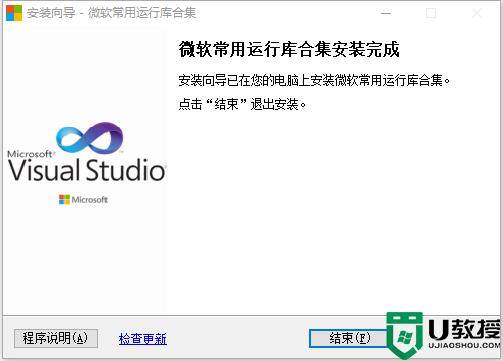
方法三:
1、点击桌面左下角的任务栏,在搜索框中输入控制面板搜索并打开控制面板。
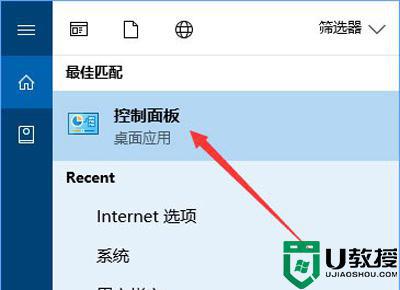
2、在打开的控制面板中找到程序和功能选项。
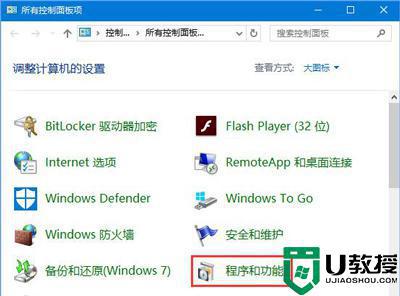
3、在弹出的卸载界面如图找到找到vc++,然后右键单击选择更改选项。
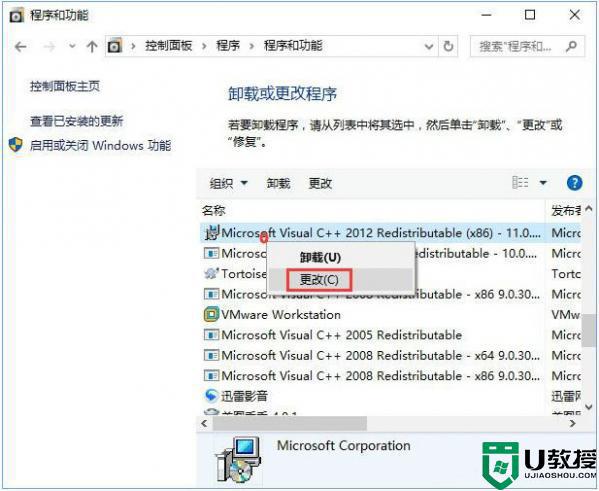
4、此时会弹出修复安装程序界面,点击修复按钮然后等待修复完成即可解决msvcp140.dll丢失的问题。
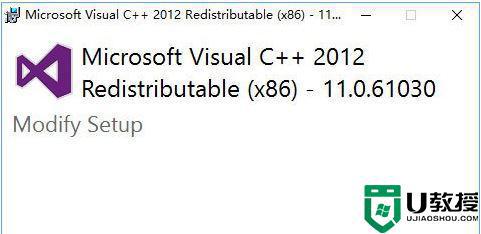
以上就是关于win10丢失msvcp140.dll找回操作方法了,有需要的用户就可以根据小编的步骤进行操作了,希望能够对大家有所帮助。

